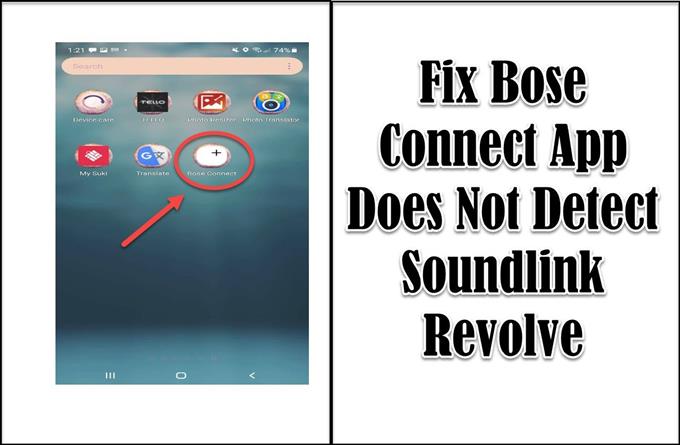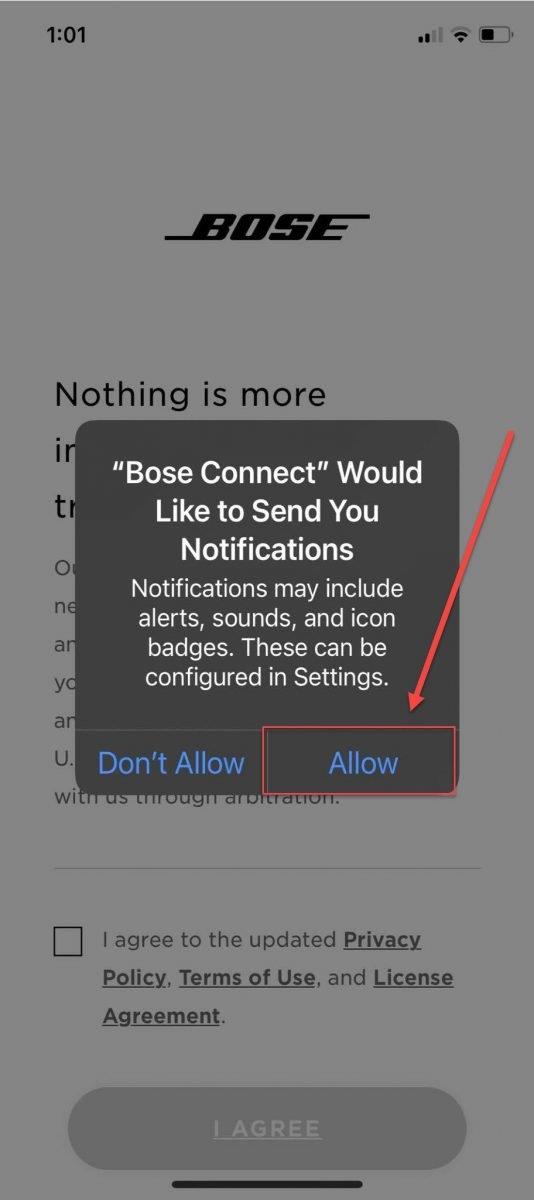Bose Connect app er et applikationsprogram, der er gratis at downloade på Bluetooth-aktiverede iOS- og Android-enheder fra App Store eller Play Store. Appen bruges til at få adgang til funktioner såsom volumenkontrol, softwareopdateringer, til at kende batteriniveauer på produktet og andre indstillinger. Selvom du faktisk ikke har brug for Bose Connect-appen, men du måske vil prøve at bruge til Bose Soundlink Revolve Bluetooth-højttaler til at lytte til Bose-musik. Selvom applikationen er et solidt program, er der visse tilfælde, hvor Bose Connect-appen ikke registrerer produkt. Det er enten, at Bose Soundlink Revolve ikke findes, eller det vises ikke på applikationen. I dag skal vi tackle fejlfindingsmetoder for at løse problemet med Bose Connect App kan ikke registrere Soundlink Revolve.
Hvad skal jeg gøre er, at Bose Connect-appen ikke kan registrere Soundlink Revolve Bluetooth-højttaler
Der er mulige grunde til, at dette problem opstår, f.eks. Bluetooth-tilladelse er deaktiveret på din mobilenhed, hukommelseslister over Bluetooth-enheden er allerede fulde til en app, der har brug for en genstart. Nedenfor vises fejlfindingsmetoder til at løse dette problem.
Metode 1: Aktivér Bluetooth-tilladelse til iOS-enheder
iOS-enhed, der bruger iOS13-versioner og nyere, når Bose connect installeres for første gang. En hurtig meddelelse vises på skærmen.
Der er to måder at aktivere tilladelse til Bose connect:
- Der vises en hurtigmeddelelse, der spørger, om du vil aktivere Bluetooth-tilladelse til enheden, vælg Tillad.
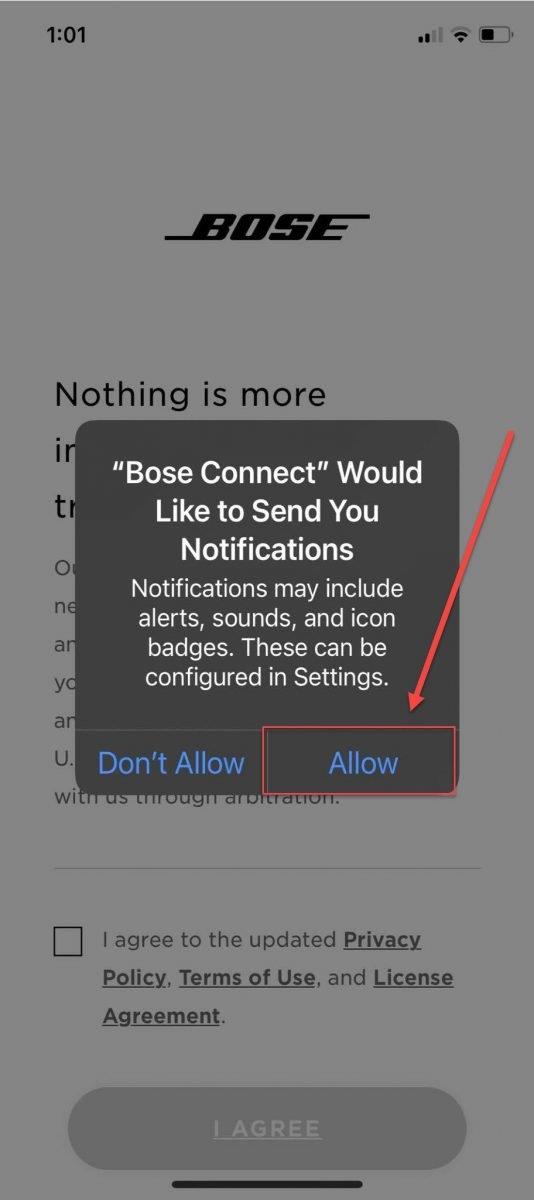
Sekund:
- Klik på Indstillinger på startskærmen
- Rul ned og find Bose connect-appen, klik på den
- Under “Tillad, at Bose opretter forbindelse”, skift ON Bluetooth-indstilling.
Efter at have udført denne metode, skal du prøve at oprette forbindelse med Bose connect-appen til Bose Soundlink Revolve-højttaler og derefter kontrollere, om problemet er løst.
Metode 2: Genstart Bose Connect
Genstart af en app varierer med enheden og dens operativsystem. Følg nedenstående trin for at lukke eller afslutte Bose Connect App, der kører i henhold til den anvendte enhed.
For iOS-enheder:
- Se aktive applikationer. Dette gøres ved enten at trykke to gange på Hjem-knappen eller stryge opad fra bunden af skærmen. Dette trin afhænger af iOS-enheden.
- Stryg fra venstre mod højre for at finde Bose Connect-appen kørende.
- Stryg Bose Connect-appen op for at lukke den.
- Start Bose Connect-appen igen, og prøv at forbinde Bluetooth-højttaler
Til Android-enheder:
- Gå til enhedsindstillinger på Android-enhed
- Klik på Apps
- Find og klik på Bose Connect App fra listerne over apps
- Klik på Tving stop for at stoppe applikationens kørsel
- Start Bose Connect-appen igen, og prøv at forbinde Bluetooth-højttaler
Metode 3: Aktivér placeringstilladelser
Sørg for, at placeringstilladelse til Bose Connect-appen på din smartphone er aktiveret. Placeringstilladelser giver dig mulighed for at registrere og kontrollere Soundlink Revolve Bluetooth-højttaler.
For iOS-enheder:
- Klik på Indstillinger fra startskærmen
- Klik på Privatliv
- Klik på Placeringstjenester .
- Find Bose Connect, og kontroller, om placeringstilladelse er aktiveret.
Til Android-enheder:
- Klik på Indstillinger fra startskærmen på Android-enheden
- Rul ned og placere fanen Placering , klik på den
- Klik på Apptilladelser
- Rul ned for at kontrollere, om placeringstilladelse allerede er aktiveret, hvis ikke rul ned fra det nægtede afsnit, og klik på Bose Connect
- Tryk på indstillingen “Tillad kun, mens du bruger appen”
- Start Bose-appen igen, og prøv at oprette forbindelse til Bluetooth-højttaler
Metode 4: Ryd hukommelseslisten over parrede Bluetooth-enheder
Bluetooth-enheder kan huske tidligere parrede enheder og opretter automatisk forbindelse til dem igen. Hvis en af den tidligere parrede enhed er i umiddelbar nærhed, er der en mulighed for, at den vil oprette forbindelse til den og dermed afbryde forbindelsen.
For at løse dette skal du rydde hukommelsen på tidligere parrede enheder eller parringsliste fra Bluetooth-indstillingerne på smartphonen. Dette giver dig mulighed for at oprette en ny hukommelse og vil kun oprette forbindelse igen til den enhed, du vil oprette forbindelse til.
Metode 4: Genstart enhed
For at forhindre og rette mindre problemer, som du støder på på din enhed, anbefales det at genstarte det fra tid til anden. Genstart er ret simpelt, du skal bare slukke for enheden og derefter tænde den igen efter mindst 10 sekunder.
Efter at have udført denne metode, skal du prøve at forbinde Soundlink Revolve med Bose-appen og kontrollere, om problemet er løst.
Metode 5: Fjern Bose Soundlink Revolve fra listen
Fjernelse af Bose-produkt fra listen over tidligere parrede lister over Bluetooth-enheder giver dig mulighed for at oprette forbindelse til enheden lige fra starten.
At gøre dette,
- Gå til indstillingerne på din Android- eller iOS-enhed.
- Klik på Bluetooth
- Find Bose-produktet.
- Klik på indstillinger, et ikon der ligner et gear.
- Vælg Fjern parring, glem eller slet.
- Når Bose-produktet er fjernet, skal du tilslutte Bluetooth-enheden og Bose-produktet igen. og prøv derefter at oprette forbindelse til Bose-appen og kontrollere, om problemet stadig opstår.
Jeg håber, at denne artikel hjalp dig med at rette Bose Connect App kan ikke registrere Soundlink Revolve-problemet. Du kan besøge vores androidhow Youtube Channel for flere fejlfindingsvideoer
Læs også:
- Sådan løses Bose Soundlink Revolve tændes ikke